Sony gjorde nyheten genom att ta kunder 40€ för en bloatware-fri dator. Folk var upprörda och Sony upphävt avgiften... och tjänsten. Efter att ha tillbringat 900€ på en bärbar dator, till 40€ få det att fungera ur lådan låter inte så illa. Men för de flesta av oss, hamnar vi ändå upp att köpa bärbara datorer som kommer förinstallerade med dussintals (ja gillar många 12s) av program från företag som betalar den bärbara tillverkarna att inkludera rättegång eller demo versioner av sin programvara. Nu ska vi få alla att "bloatware" off.
Steg
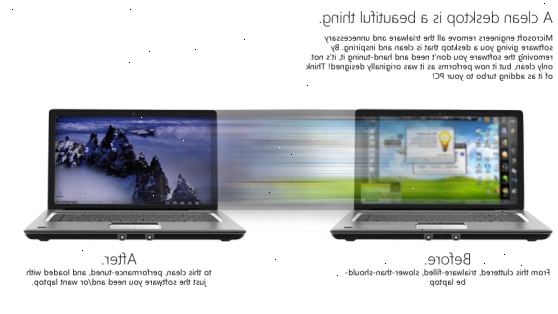
- 1Läs varningarna nedan innan du gör något. Ladda ner CCleaner
- 2Installera den här, men se till att du inte låter den installera Yahoo Toolbar... vi tar bort crapware, inte lägga till mer.
- 3Hämta Autoruns
- 4Installera det genom att extrahera den till en ny mapp i din mappen Program.
- 5Ladda ner Spybot Search & Destroy
- 6Nu startar CCleaner. Det kommer att finnas flera ikoner till vänster. Du kan använda alla funktioner, men vad vi vill göra är att ta bort program, så klicka på Verktyg
- 7Du kommer att se en lista över de program som är installerade på datorn. Ett bra sätt att bestämma vad man ska ta bort är att leta efter några märkesvaror program som Kodak eller HP eller VAIO. Du kan köra dessa program först för att se om du gillar dem, men för de flesta av dessa finns shareware-versioner som du kan få senare om du verkligen vill att medieprogrammet.
- 8Ta bort alla demo program eller testversioner om du planerar att uppgradera till den fulla versionen snart (som innan nästa version kommer ut i 4 månader).
- 9Ta bort det som kommersiella antivirusprogram körs... ja jag vet att det är dumt. Vi ska sätta en annan på snart. Norton och McFatee virussökningar är enorma program som kan använda halva din processorkraft och skogshuggare stora tuggor av ditt RAM. AVG är gratis och mycket mindre och du kommer inte att behöva betala årligen för att hålla det sakta datorn ner.
- 10Ta något annat som verkar misstänkt. Om du inte vet vad något är, ta inte bort det innan du gör en online-sökning och läsa om den för att ta reda på om det är viktigt program.
- 11Massor av datorer levereras med linkade versioner av brännarprogram som också vill ta över alla medier och bilden fungerande datorn. Ibland dessa program konkurrerar med andra program för kontroll av dina filer. Ha detta i åtanke: välja vilket program du använder för varje sak du gör, låt inte något företag bestämmer de kommer att tvinga dig att använda deras rekommenderade mp3-spelare eller DVD-spelare.
- 12Tänk på vad du ska göra med datorn. Musik, DVD, bränna saker, ladda upp video på youtube, lagra bilder, kör internet. sedan räkna ut vilka program du vill göra detta. Radera konkurrenterna.
- 13Fixa middag eller något medan du gör detta. Det kommer att verka beskatta om du försöker göra allt på en gång, men om du ställer datorn upp och sedan läsa eller göra något annat medan program avinstallerar, bör det vara mindre frustrerande.
- 1440€ låter inte alltför illa nu gör det
- 15När du har tagit bort vad du är bekväm med att ta bort, starta om datorn.
- 16Öppna CCleaner igen och nu klickar på det första alternativet, renare. Detta kommer att rensa ut en hel del nu-döda hänvisningar till den avinstallerade program tillsammans med andra främmande skräp.
- 17Du kanske inte vill ha det rent allt, men det ska vara säkert.
- 18Jag kör också sin registret renare, men detta är frivilligt och farligt om du inte är en expert som kan hantera registret modifieringar som inte går enligt plan.
- 19Kör sedan startar automatiskt (kom ihåg var du extraherade den till)
- 20När den är klar skanning, klicka på alternativ i menyraden och klicka på dölj microsoft poster. Sedan slog F5.
- 21Listan den finner är alla program som startar när datorn gör... detta är vad som finns kvar som saktar ner datorn. Leta efter "hjälpare" eller "Quick Launch" eller andra sådana ord. Adobe, Quicktime och några andra företag har program som startar när datorn gör. Dessa kräver bara starta tid och systemresurser för att köra.
- 22Teoretiskt kan du avmarkera dem alla, men jag har funnit att detta kan göra din mus / styrplatta sluta liksom ditt ljud och andra funktioner. Avmarkera ett objekt i taget och sedan starta om datorn för att kolla ingenting trasslat. Om så vänder posten på igen genom att åter välja det (Ångrar ändringen du gjorde).
- 23Detta kan ta några försök och en del felsökning, men processen är enkel. Slå saker som du inte känner igen och starta sedan om datorn. Om något inte fungerar rätt kan du alltid starta i felsäkert läge och slå på den igen. Jag vände bort allt utom kända nödvändiga drivrutiner som pekplatta och ljud och för närvarande används skrivare.
- 24Nu, ladda ner och installera gratisversionen av AVG antivirus. Även om det inte har alla de färgglada skärmar som McFatee har, kommer det att skydda din dator. Den körs också på ca 10% av systemresurserna.
- 25Installera Spybot och har det övervaka ändringar i registret. Du vill göra detta efter att ha kört din Autoruns experiment eller annars Spybot kommer att klaga på alla de ändringar du gör.
- 26Nu, efter flera dagars arbete, kommer du att ha en dator (oftast) utan bloatware.
Varningar
- Detta kan göra datorn oanvändbar och kosta dig massor av $ $ i reparationer. Detta är en guide inte en genomgång. Använd på egen risk. Om du inte har använt datorn alls (den är helt ny ur lådan) ett mycket användbart program är PC Decrapifier. För att ta bort Norton-program går till Norton webbplats och söka efter en deinstaller att de skapade speciellt för att avinstallera den programvara (bäst). McAfee kan också ha ett borttagningsverktyg för sin programvara.
- Detta är inte avsedd för någon som har någon grundläggande kunskap om Windows drift. Om du inte känner dig bekväm med dessa steg, försök inte någon av dem.
- Kolla program innan du avinstallerar dem. Ett bra sätt att göra detta är att använda Ctrl-Alt-Del för att köra Windows Task Manager. Titta på processen Tab och sedan använda Process Library för att kolla på vad varje process är. Sedan avinstallerar dessa eller du kan välja att hålla dem från att starta upp med Autoruns. Om du vill ta bort program ett mycket bra alternativ till den inbyggda in-Windows avinstallerare är den fria versionen av "Revo Uninstaller".
- Använd felsäkert läge för att slå tillbaka på något kritiskt att du avstängd med Autoruns.
